win11系统如何启动控制面板?win11控制面板四种打开方式分享
最近很多电脑都装了win11这个新系统,如果你想要调整一些参数,但是不知道怎么打开控制面板的话,别担心,今天这篇win11教程会教你怎么打开它。我们有四种方法可以启动控制面板,现在就来看看具体怎么做吧!

更新日期:2022-01-01
来源:系统助手
微软即将推出的Win11系统版本在正式发布前已经有了泄露版本,从泄露出的版本来看,已经可以确定微软下一代Windows,被称为“过去十年中最重要的 Windows 更新之一”的版本正是是Win11,小编已经为大家详细体验了Win11的使用感受,一起来看看吧。

▲Windows 11 内置壁纸
1、安装阶段
安装过程的前半部分和 Win10 很像,但已经更换了新版 Logo。目前泄露版镜像为英文版本,并没有中文版可选。

▲安装界面更换了新版 Logo
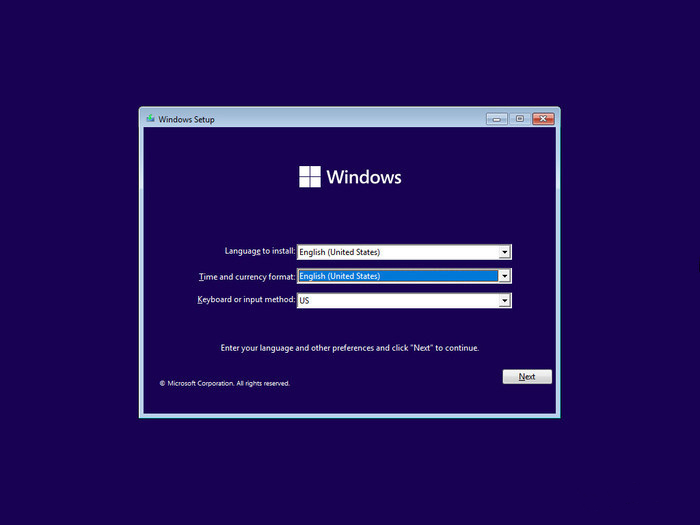
▲这里已经和 Win10 很像了
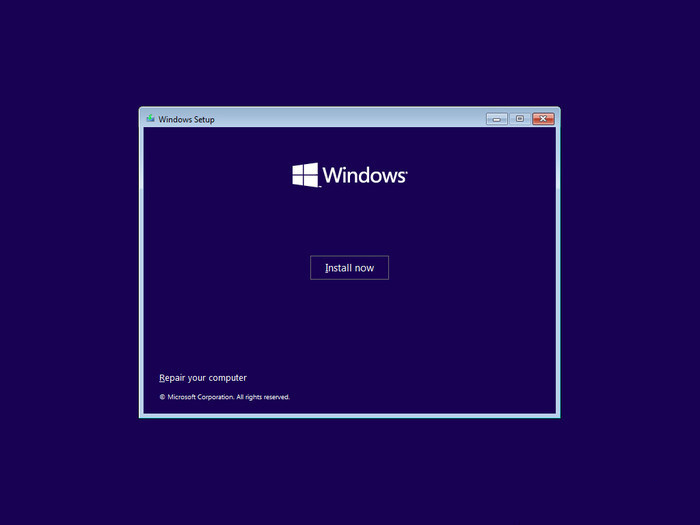
▲正式安装中……
这里已经可以清楚地看到 Windows 11 字样,和 Win10 一样,Windows 11 同样也被划分为家庭版(Home)、教育版(Education)、专业版(Pro)、工作站版(Workstation)四个大版本,同时每个大版本下方都会独立有一个“单语言版本(N)”。从列表显示来看,最后的编译时间为 2021 年 5 月 30 日。
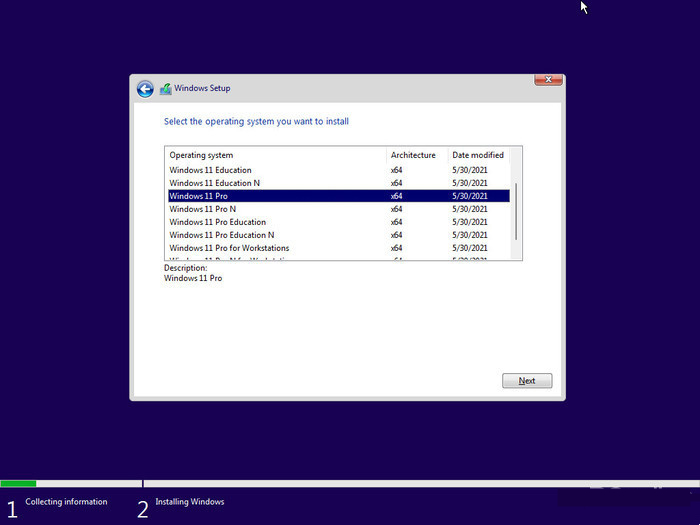
▲版本选择!这里已经明确标明了“Windows 11”
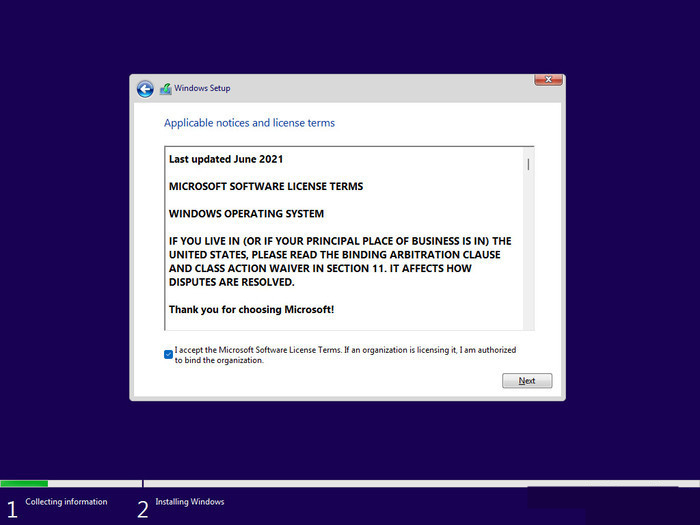
▲许可协议已经更新到 2021 年
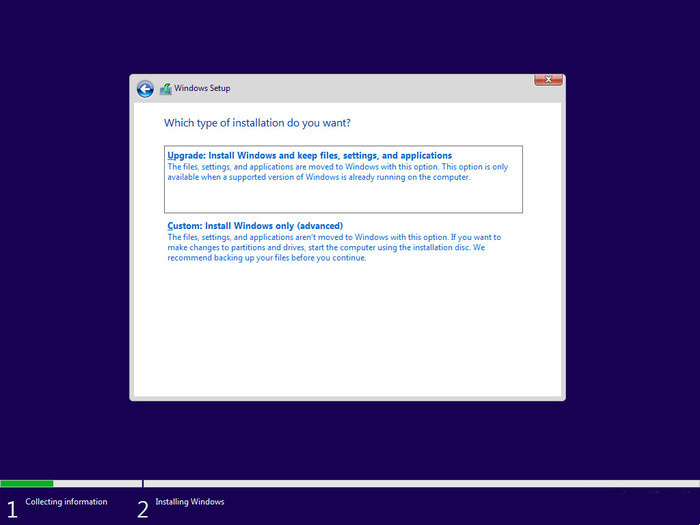
▲支持升级与全新安装

▲磁盘管理和 Win10 一致
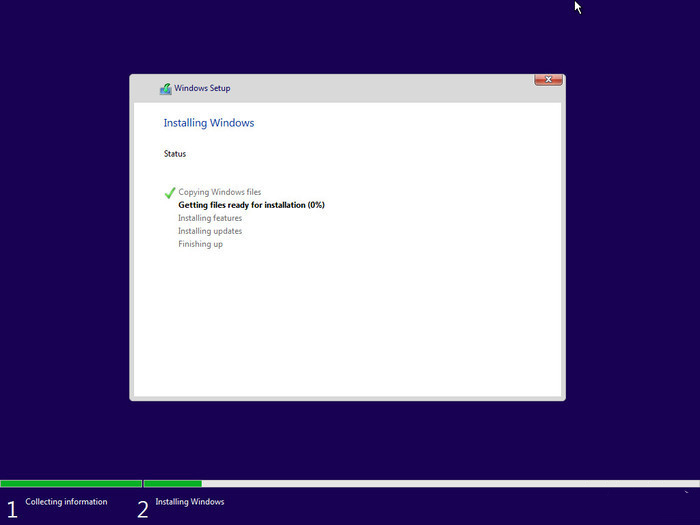
▲漫长的等待开始了……
如果说刚才的安装还有一部分 Win10 余味的话,那么重启后的首次配置,则完全充斥了 Win10X 的仪式感。特别是浅色系 + 微动画的组合搭配,视觉感相当不错。
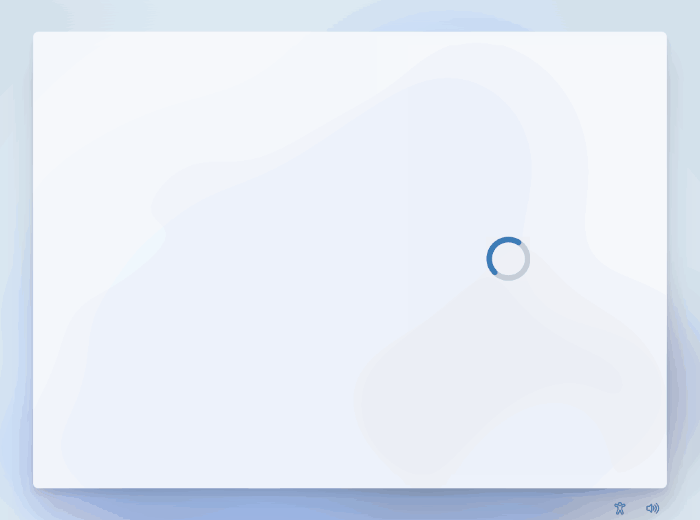
▲浅色系 + 微动画
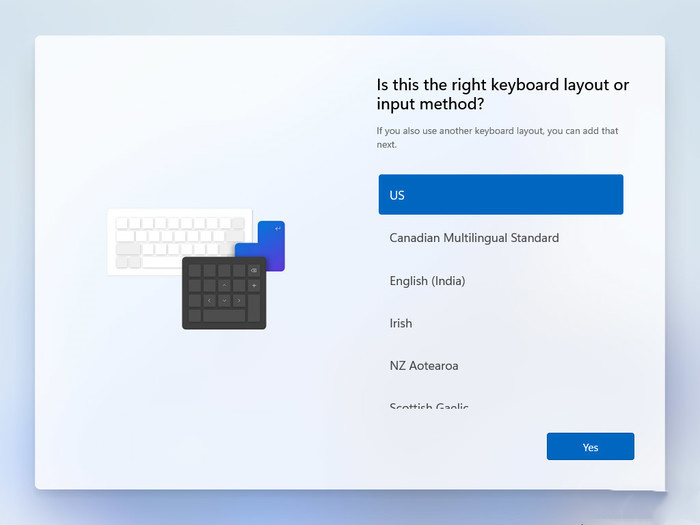
▲键盘布局选择
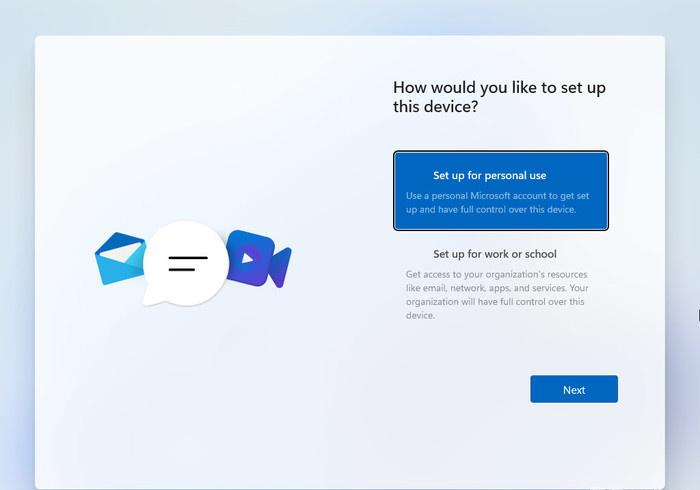
▲已经能够看到很多“圆角”,色彩搭配也比较和谐
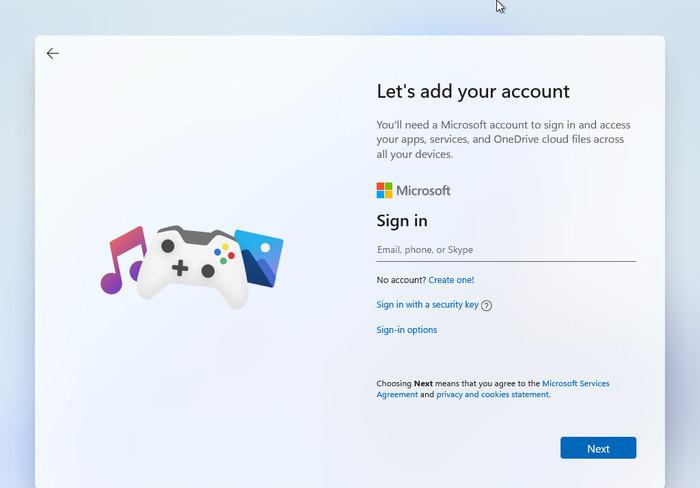
▲支持 Microsoft 账户登录,当然…… 也可以创建脱机账户
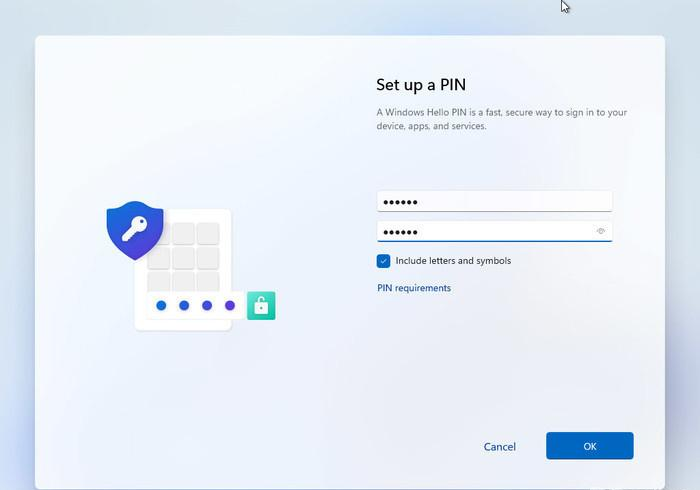
▲PIN 码设置
这里是权限设置面板,内容基本上和 Win10 一致。但一个小细节是,当你按下“Next”按钮时,Windows 11 会自动下滑列表,以保证用户看到全部的权限选项。而当内容显示完毕,“Next”按钮会变成“Accept”,这时我们才可以点击继续下一步。
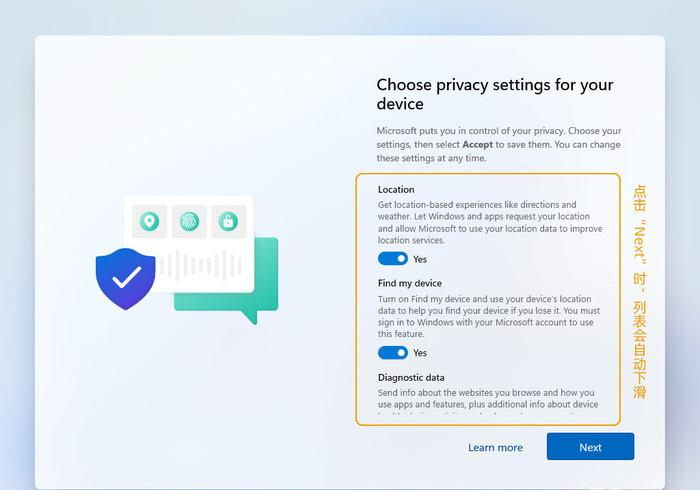
▲权限设置面板
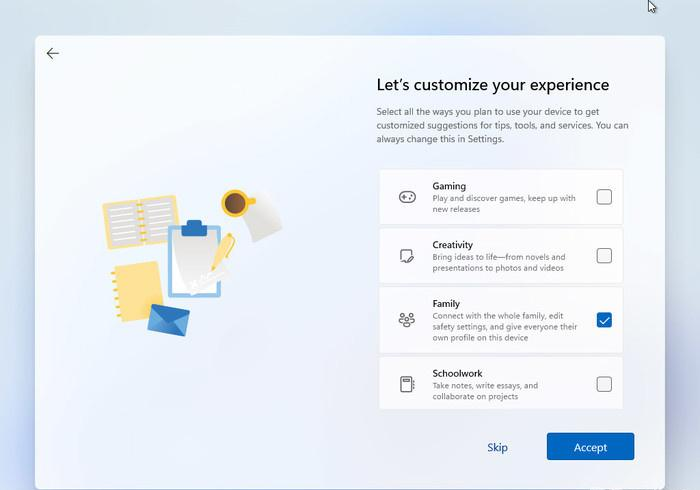
▲使用模式选择,不过不同模式间似乎没有什么区别
最后的配置阶段,由全屏渐变更改为彩色气泡。从实际观感来看,新版的效果更炫酷,动画也更加流畅。安装用时基本上和 Win10 一致,接下来开始正式的系统体验部分。
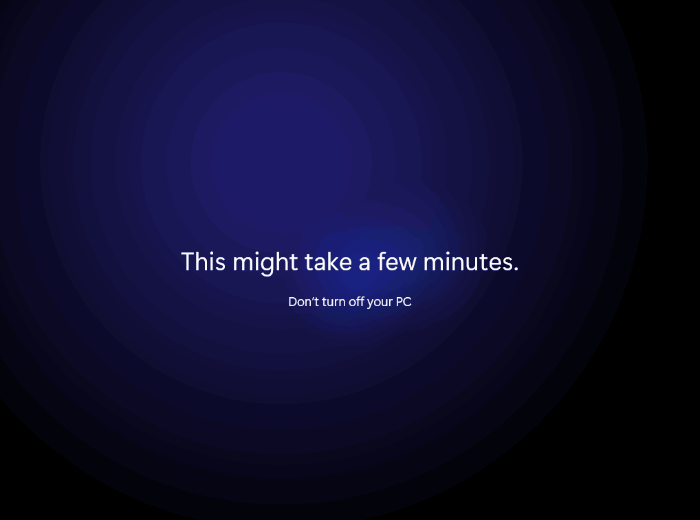
▲最后配置阶段动画演示(实际效果顺滑得多)
2、系统体验
1) 开始菜单
Windows 11 的开始菜单和现版比有了很大区别,除了圆角化、悬浮化这些众所周知的变化外。你会发现新菜单不再居于左侧,而是跑到了任务栏中央。很多人认为这可能是在遗传 Win10X 的设计,但我认为,这恰恰体现了微软的新战略化意图 —— 居中式设计对于触屏用户体验更好!
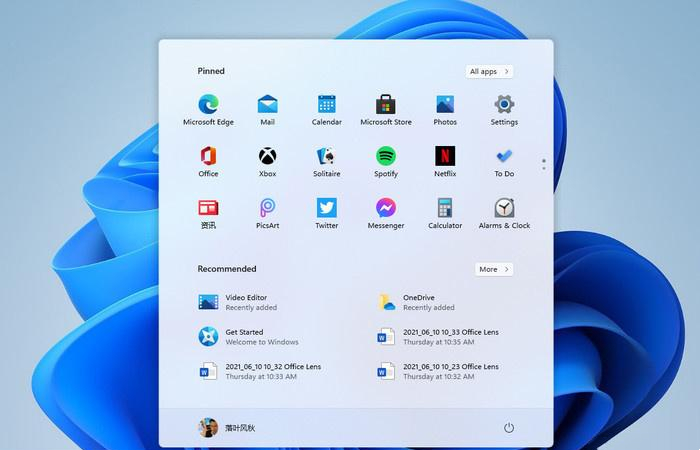
▲Win11 的居中式开始菜单(可以通过设置设回左下角)
与 Win10 磁贴 + 列表的“双料”组合不同,Win11 完全取消了列表与磁贴设计,取而代之是各种全新的应用图标。在这里,你可以钉住(Pin)常用应用,也可以点击“所有应用”在本机范围内快速检索。图标区下方则安排了“推荐 App”与“最近打开的文件”,用于快速打开常用应用或是刚刚关闭的文档。
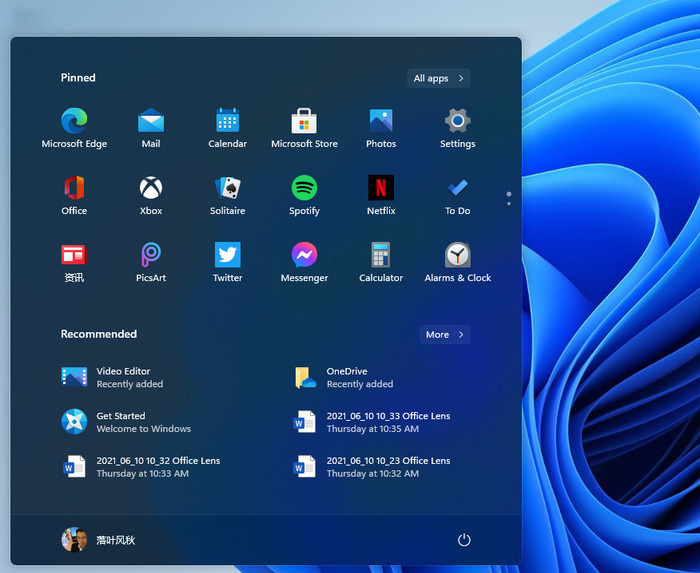
▲黑暗模式下的开始菜单
Win11 同样支持黑暗模式,与 Win10 一样,切换路径依旧是在“设置→个性化→颜色”。切换完成后,开始菜单色彩也会随之更改。由于透明度更高,在实际效果上 Win11 的开始菜单要比 Win10 更加亮眼,当然这也和 Win11 取消了图标下方的底衬有关。
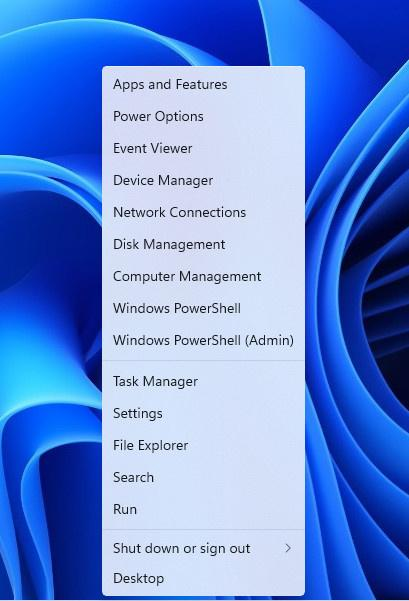
▲右键快捷菜单
Win11 保留了右键快捷菜单,功能也和 Win10 下大同小异。不过和 Win10 那里的“打酱油”不同,由于 Win11 不再提供任务栏右键,因此这个临时菜单的地位也随之大幅提升。其中最常用一项功能,应该就是 Task Manager(任务管理器)了!
2) 系统 UI
在 Windows 11 中充斥了大量的圆角元素,无论是开始菜单、提示器、窗口、上下文菜单,甚至很多第三方软件的标准窗口,都能看到圆角的存在。
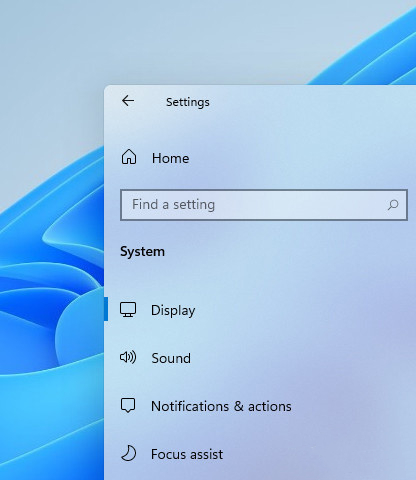
▲设置面板中的“圆角”
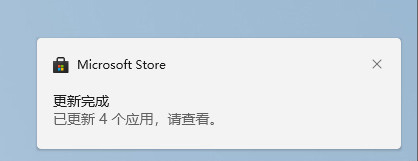
▲通知框中的“圆角”
与圆角元素相对应的,是全新的阴影效果。如果我们将一个窗口移动到另一个窗口上,可以更加明显地看到这一变化。与 Win10 那种淡淡的阴影不同,Win11 在阴影设计明显借鉴了 MacOS 的思路,阴影更大且立体感更强。
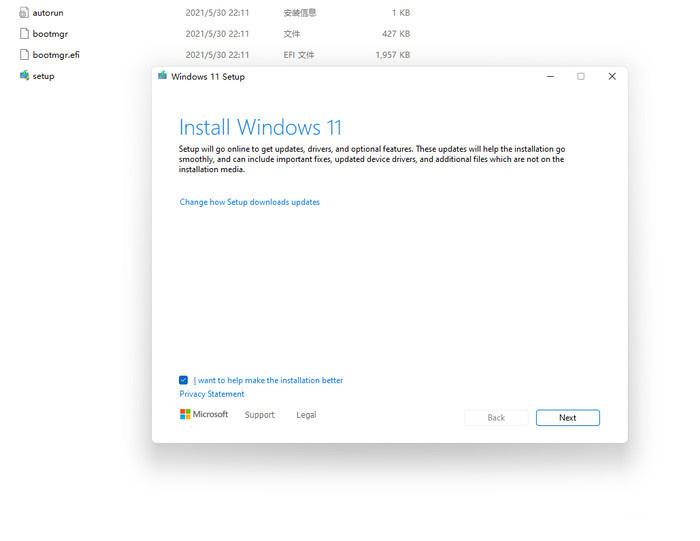
win11系统如何启动控制面板?win11控制面板四种打开方式分享
最近很多电脑都装了win11这个新系统,如果你想要调整一些参数,但是不知道怎么打开控制面板的话,别担心,今天这篇win11教程会教你怎么打开它。我们有四种方法可以启动控制面板,现在就来看看具体怎么做吧!

Win11更新界面显示出现错误请尝试稍后重新打开设置的解决方法
最近有些用 Win11 的小伙伴发现,更新界面会显示“错误,请稍后再试”的提示,这到底是怎么回事啊?其实解决方法很简单,只要按照下面的步骤操作就行了。首先,在桌面上找到 Windows 徽标,点进去,再找到 UsoSvc 文件夹,然后双击 Start DWORD 这个东西,就可以解决问题啦!接下来,咱们就来看看具体的解决方法吧!

win11没有安全中心选项怎么办?win11恢复安全中心选项解决方法
大家好,最近有小伙伴问到win11的安全中心在哪里啊?他们想更好地保护电脑,所以想找安全中心设置一下。但是找了半天都找不到,这可怎么办呢?别担心,今天就给大家分享一个win11的小技巧,教大家怎么找到安全中心,一起来看看吧!

win11右键菜单怎么修改就样式?win11右键菜单改回旧样式操作方法
好多人都升级到了 win11 系统啦,因为新的界面有点不太习惯,特别是鼠标右键菜单,很多人都想改成老样子或者 win10 版本,但是不知道怎么弄。今天就教大家两个方法,需要的话就跟着步骤做吧!

win11高级电源设置在哪?win11高级电源设置位置一览
大家好啊!今天要跟大家分享的是win11高级电源设置的位置哦!其实方法很简单呢,只要打开控制面板的硬件和声音选项,然后点一下电源计划按钮就可以啦!接下来就让我来详细地为大家介绍一下win11高级电源设置在哪里哦!

硬盘怎么安装Win11系统-硬盘安装Win11系统教程
大家好啊,今天来教大家怎么在硬盘上安装Win11系统啦!其实现在可以直接用硬盘安装啦,比用U盘方便多了呢!那么具体要怎么操作才能成功安装呢?别担心,下面我就给大家分享一下Win11系统硬盘安装的具体步骤哦!

win11分区大小怎么调整?win11分区大小调整的设置方法
大家好,今天要教大家如何调整win11分区大小。其实很简单哦!只需要点击桌面上的“此电脑”,然后选择“管理”,接着在“磁盘管理”里找找有没有多余的可用空间,就可以开始操作了。接下来,就让我来给大家详细介绍一下win11分区大小调整的具体步骤吧!

win11怎么删除开机选择界面?win11删除开机选择系统界面方法
有些小伙伴的电脑里面只有win11系统,但是每次开机都会出现选择系统的画面,好烦啊!好多人都想把这个画面关掉,但是不知道怎么做。今天我就来教大家怎么取消这个画面,希望我的教程能帮到更多的人解决问题!

win11登录界面死循环怎么办?win11登录界面死循环解决方法
我们用的win11系统虽然已经出来好久了,但还是有点小毛病。最近有些用户反映说在登录界面一直转圈圈,进不去系统,得重启好几次才能进去。遇到这种问题,该怎么办呢?今天就给大家分享两个解决方法,大家可以根据自己的情况选择一个试试看哦!

win11没有显示桌面按钮怎么办?win11显示桌面按钮恢复操作方法
有些朋友在升级到最新的 Win11 系统后,发现任务栏上没有显示桌面的按钮了。这是因为我们相关的设置被改了,那要怎么做才能让它重新显示呢?今天就来教大家解决这个问题。

win11找不到输入法怎么办?win11电脑输入法不见了解决方法
有些用win11的小伙伴,在升级了新的操作系统之后,发现原本的输入法突然没了,试了好几次都打不出来,遇到这个问题,很多人都不知道怎么解决。今天就给大家分享一个找回输入法的方法,希望对大家有帮助。

微软 Win11 24H2 推送 9 月累积更新补丁 KB5043080 !
嘿,大家好!今天微软给 Win11 24H2 用户推送了一个最新的累积更新补丁 KB5043080 哦!安装完之后,你的系统版本就会变成 26100.1742 啦。这个更新修好了任务管理器显示的问题,还解决了一些其他的小毛病哦!下面我就给大家详细介绍一下这次更新,还有 KB5043080 的离线下载链接啦!

win11蓝牙功能突然消失怎么办?win11蓝牙功能突然消失问题解析
大家好,今天我们要来解决一下win11蓝牙功能突然消失的问题。蓝牙功能可以帮我们连接外部设备,但是有些用户可能会遇到这个问题。没关系,我们可以通过打开运行窗口下的services.msc,然后找到蓝牙支持服务来进行操作。具体步骤请看本站提供的详细解析。希望这个方法能够帮助到大家!

win11电脑wifi功能不见了怎么解决?
好多用 win11 系统的笔记本电脑都爱连 WiFi 上网,有些人的电脑没这功能,可能是因为系统设置关了,也可能是对应的服务关了。今天 win11 教程就给大家分享两种解决办法,一起来看看怎么操作吧!

win11怎么自定义壁纸?win11桌面背景设置方法
我们用 win11 电脑的时候,都可以自己设壁纸或者弄一些个性化的操作,不过有些用户问 win11 怎么自定义壁纸啊?直接点个性化下的背景,然后选个性化设置背景选项就行了。下面本站就给大家详细介绍一下 win11 桌面背景设置方法啦!
